Xiaomi Mi Box s, kuidas teleriga ühendust luua ja konfigureerida?

- 1056
- 298
- Alberto Sauer II
Xiaomi Mi Box S: kuidas teleriga ühenduse luua ja konfigureerida?
See artikkel aitab teil iseseisvalt ühendada ja konfigureerida nutiteleri eesliide Xiaomi Mi Box S 4K. Näitan üksikasjalikult ühenduse ja esimese seadistuse protsessi. Mõelge võimalikele probleemidele. Vastan kõige populaarsematele küsimustele, mis ei teki harva, kui esimene tutvumine Xiaomi Mi Boxiga. Võite oma küsimused ja täiendused artikli kommentaarides jätta, jagab oma kogemusi. Vastan kindlasti kõigile!
Nutikas telesaadete eesliide Xiaomi on üks parimaid turul. Toetab 4K. Töötab Android TV ametlikus versioonis, mis oli mõeldud spetsiaalselt nutitelerite ja eesliite jaoks. Tal on kompaktne ümbris, mugavad ja ilusad kuulid. Toetab hääleotsingut, mis töötab väga hästi. See saab hõlpsalt hakkama nii Interneti kaudu kui ka USB -draividega video reprodutseerimisega. Usun, et see on ideaalne lahendus YouTube'i, Netflixi, IPTV ja mitmesuguste veebipõhiste kinode, näiteks IVI, Megogo, Okko, Amediateka, Primevideo, HD Videox ja T vaatamiseks. D.
Ostsin spetsiaalselt selle eesliitega tutvumiseks Xiaomi Mi Box s ja käskisin sellest saidi külastajatele. Mulle see seade väga meeldis. Ühendasin ja konfigureerisin Mi Box 4 vaid mõne minutiga. Nüüd arvan, et see saab oma Philips TV nutiteleri asemel kasutada eesliidet, mis on ka Android TV -s, kuid märgatavalt aeglasem.
Kuidas ühendust luua?
Xiaomi Mi Box S ühendab teleriga, kasutades HDMI -kaablit. See tähendab, et teleris peaks olema HDMI sisend. See on isegi suhteliselt vanades telerites. Kõik, mida peame tegema. Reeglina, kui teleris on mitu sisendit, siis need nummerdatakse. Pidage meeles pordi numbrit, milles kaabli ühendasite. Samuti ühendame toiteadapteri konsooliga ja lisame selle väljalaskeavasse.

Vajadusel saab eesliite asetada teleri taha. Ei ole vaja seda silmapaistvasse kohta jätta. Paljud inimesed küsivad, kas kaugjuhtimispuldi töötab, kui ta otsest nähtavust pole, töötab ta. Kaugjuhtimispult on ühendatud Xiaomi Mi Box S Bluetoothiga.
Kui televiisori ekraanil olev pilt ei ilmunud, on telesaadetes võimalik signaalisallikana valida HDMI -sisend, milles ühendasime oma Siaoi nuti. Seda tehakse tavaliselt järgmiselt: klõpsake telerist kaugjuhtimispuldil nuppu "Sisend" või "allikad". Valige menüüst HDMI port, millesse eesliide on ühendatud (mul on see HDMI 4).

Ja kui eesliide on toiteallikaga ühendatud, peaks teleri ekraanile ilmuma aken -top -kasti koormusega aken või ühendama kaugjuhtimispuldi pakkumisega (kui teie kasti pole veel häälestatud).
Kuidas ühendada Xiaomi Mi Box S vana teleriga?
Sel juhul on "vana teler" teler ilma HDMI sisendita. Kui HDMI -d pole, peaks olema RCA pistik (tulp). Ja siin ei saa te ilma adapterita hakkama.
Vaadake, milline näeb välja HDMI-RCA adapter
Kas monitoriga on võimalik ühendust luua?
Purk! Kui monitoril on HDMI sissepääs (ja see on peaaegu kõigil monitoridel) - MI kast ühendab monitori ilma probleemideta.
Vaata fotot
Ainult küsimus jääb heli juurde. Kuna mitte kõik monitorid pole kõlarites ehitanud, peate võib -olla ühendama välised veerud Xiaomi Mi Box S -ga. Kaablil (konsoolil on heli väljund 3.5 mm pistikupesa) või Bluetoothi kaudu saate hõlpsalt ühendada kõik kõrvaklapid, veeru, heliriba.
Xiaomi Mi Box S seadistamine
Pärast konsooli ühendamist ja sisselülitamist ilmub ekraanile käsk, kus see näitab, kuidas akusid kaugjuhtimispuldi sisestada ja kuidas kaugjuhtimispuldi ühendada eesliitega.

Ühenduse saamiseks vajutage keskmist nuppu. Kui kaugjuhtimispult on Bluetoothi kaudu MI -kastiga ühendatud, peate valima keele.

Lisaks pakub süsteem meile telefoni abil MI kasti 4 konfigureerimist.

Võite valida selle meetodi või lasta see alla ja seadistada normaalrežiimis.
Kui valite telefoni abil suvandi seadistusvaliku, peate järgima järgmisi juhiseid:
Jäin telefoni abiga sätest ilma ja läksin tavapärasel viisil. Järgmises etapis peate installima ühenduse WiFi-võrguga. Muidugi saab seda teha hiljem seadetes või mitte ühendada eesliide Internetiga (kuigi see pole siis palju kasutuselt), kuid soovitan teil Interneti -ühenduse kohe installida.
Valige lihtsalt loendist oma WiFi-võrk. Kui teil on kahe ribaga ruuter, on parem ühendada Xiaomi Mi Box S Wi-Fi-võrguga sagedusel 5 GHz.

Sisestage parool valitud traadita võrgust.
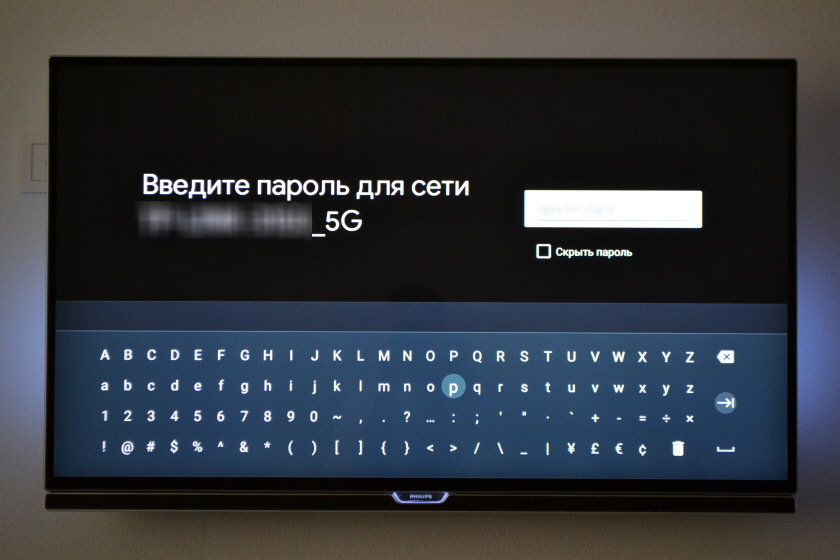
Peaks olema teade, et Interneti -ühendus on edukalt installitud. Siis ootame natuke ja näeme ettepanekut siseneda Google'i kontole.

See on vajalik, et installida rakendusi Google Playst. Lisaks sisestatakse automaatne YouTube'i kontole ja muudele teenustele Google'ist.
Kui teil pole Google'i kontot (Gmail, YouTube Mail), siis soovitan see luua ja teha seda seadete protsessis või hiljem eesliite sätetes. Kuid kuidas konto parandada, seega siseneme. Seal on kaks võimalust: „Kasutage telefoni või arvutit” (mis on ühendatud sama ruuteriga ja millele te oma kontole läksite) või „kasutage kaugjuhtimispuldi (sisestage sisselogimine või telefoninumber ja telefoninumber ja parool käsitsi).

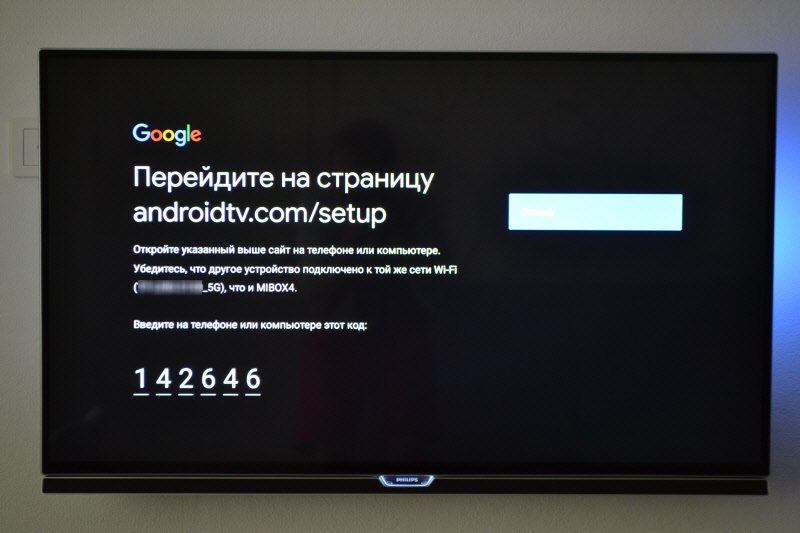
Pärast koodi sisenemist käivitatakse automaatselt teie Google'i konto sissepääs MI Box 4 -le.
Valisin "Kasutage kuuli du". Seejärel tutvustas tema kasutajanime käsitsi (Mail Gmail).

Ja parool.

Me aktsepteerime kasutustingimusi.

Lülitage sisse või ühendage geodata edastamine.

Ja me lubame nutika eesliide või keelame andmeid Google'ile saata, mis aitab ettevõttel Androidi parandada.

Süsteem pakub meile mitmeid täiendavaid rakendusi. Ma ei installinud. Siis saab neid rakenduste poest installida.

Järgmisena kuvatakse mitu teabe slaidi, mille teave, mida Mi Box 4 töötab Android TV -s. Siis ilmub stardi ekraan.

Kõik! Prefiks Xiaomi Mi Box on häälestatud ja tööks valmis!
Kui seadistamisprotsessi ajal ei ühendanud te eesliide WiFi-ga ega sisestanud Google'i kontole
Kui te pole MI -kasti Internetiga ühendanud, pole sellel midagi erilist teha, välja arvatud see, et välkmälu filmid. Sama ka Google'i konto sissepääsuga. Kui te ei lähe, siis Google Play (lisapood) ei tööta. Kui esimesel sisselülitamisel jäite ühenduse WiFi-võrgu ja konto sissepääsuga vahele, siis saab seda seadetes teha. Seadete avamiseks valige käigu ikoon.

Saate ühendada eesliite juhtmevaba võrguga jaotises "Võrk ja Internet".
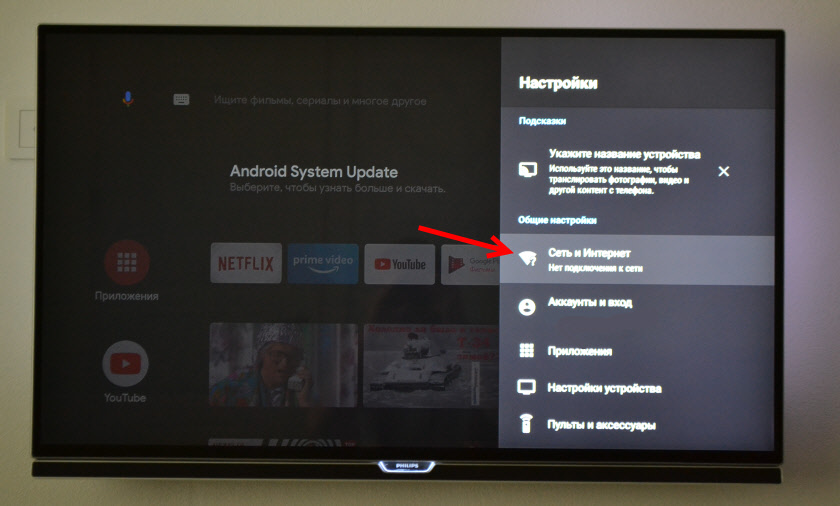
Seal peate lihtsalt valima oma võrgu ja sisestama parooli. Ühendusega ei tohiks probleeme olla. Kui te ei saa midagi teha - küsige kommentaarides. Pärast Interneti -ühenduse loomist sisestame konto jaotises "Kontod ja sissepääs".

Seal peate valima sissepääsu telefoni või arvuti abil või sisestama andmed käsitsi (sisselogimine ja parool). Kui teil pole Google'i kontot (Gmaili mail) - looge see ja sisestage sissepääs seadete sätetesse.
Mida teha pärast konfiguratsiooni ja kuidas kasutada Xiaomi Mi Box S?
Näiteks kohe pärast konfiguratsiooni ilmus sõnum: "Android System Updated". See tähendab, et meie eesliide jaoks on olemas uus Android -telesaadete värskendus. Klõpsake nuppu "teave", laadige ja installige värskendus.

Uuendamise käigus läheb eesliide taaskäivitama.
Märkige Chromecasti nimi
Kuna eesliide toetab Chromecasti, mis võimaldab teil kuvada fotosid, videoid või muusikat telerisse kasti kaudu, ripub teade sätetes: "Märkige seadme nimi".
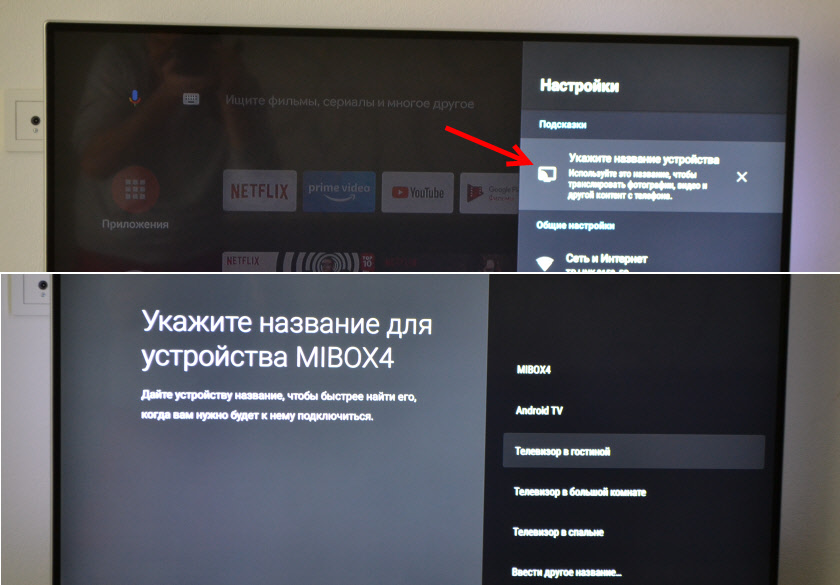
Peate sellel klõpsama ja valima ühe kavandatud nimest või näitama oma. Seda nime kuvatakse telefoni teel, kui soovite nutiteleri eesliide kaudu mõnda sisu välja võtta.
Kuidas vaadata filme, telesaateid, telekanaleid?
Palju erinevaid võimalusi. Xiaomi Mi Box 4 just selle jaoks ja loodi. Esiteks, minu jaoks isiklikult - YouTube. Avage rakendus ja jälgige midagi. YouTube'is on isegi palju filme, mis on saadaval täiesti tasuta.

Ja ma tellin ka YouTube Premium. Vaadata YouTube'i ilma kõigi selle seadmete reklaamimata.
Üldiselt on filmide, telesaadete ja tavaliste telekanalite vaatamiseks (muidugi Interneti kaudu) soovitatav teha tasuline tellimus ühes veebipõhises kinos. Nii et see kõik töötab stabiilselt ja ilma probleemideta. Ja video oli hea kvaliteediga. Jah, saate tasuta juurdepääsu konfigureerida, kuid siin peate juba installima erinevad rakendused (mitte rakenduse poest, vaid välkmälu kaudu). Saate isegi veebis vaatamise torrentide konfigureerida. Räägime sellest eraldi artiklites.
Netflixile on ametlik tugi, kus on palju lahedaid sarju. Ja Google Playst saate installida peaaegu kõigi veebipõhiste kinode rakenduse. Ja väikese põõsa eest raha kuus tellige, mille kohaselt on tuhanded filmid, telesaated ja telekanalid saadaval. Kõige populaarsem: Megogo, Ivi, Okko, Kinopoisk HD, HD Videobox, Wink, MTS ja T. D. Neid on palju. Peate lihtsalt valima sobiva teenuse ja sobiva koti.
Võite vaadata ka IPTV -d, kui teie Interneti -pakkuja pakub sellist teenust.
Muusika kuulamiseks on Spotify, Deezer ja muud teenused.
Kuidas installida rakendusi ja mänge?
Peaaegu kõik on vajalik rakenduste söömiseks Google Plays.

Käivitage lihtsalt Google Play, leidke vajalik rakendus või mäng (kategooriate kaupa või otsingu kaudu) ja installige need.
Võite ka alla laadida .APK -fail Interneti -rakendusega, visake see USB -mälupulgale ja installige see Xiaomi kasti 4. Kuna kõik vajalikud rakendused pole turul.
Kuidas kanalite seadistada (soovitused põhiekraanil)?
Erinevad rakendused saavad oma sisu kuvada põhiekraanile. Näiteks Netflixi kaik soovitused. Sama YouTube saab kuvada teie soovitatud videot või Trend in Trend.
Neid soovitusi saab konfigureerida. Saate need keelata või muuta. Selleks on põhiekraani allosas nupp "Set kanalid".

Seal saate vajalikud rakendused välja lülitada/keelata või üksikute kanalite konfigureerida. Konfigureerige "Lemmikute".
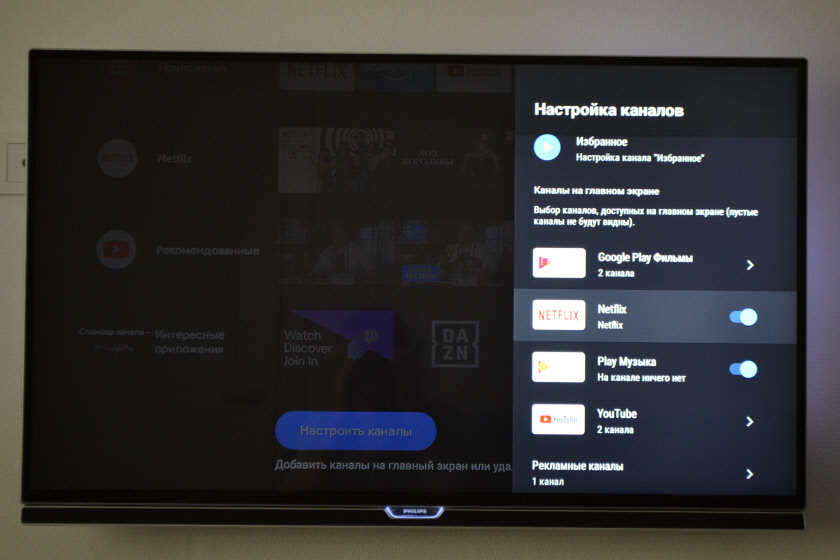
Näiteks saate Google Play filmide põhiekraanilt soovitusi eemaldada.
Vastused populaarsetele küsimustele Xiaomi Mi Box S kohta
Kas MI kastidega on võimalik Etherneti kaabli (LAN) abil ühendada InternetigaJah, sa saad. Kuid kuna eesliidel pole LAN-pistikut, vajate USB-LAN-adapterit (välise võrgukaart). Üks selle eesliitega populaarsemaid ja kontrollitud on TP -Link UE300. Etherneti adapter on ühendatud minu kasti USB -pordiga ja võrgukaabliga ruuterist otse adapterile.
Üksikasjalikud juhised - USB LAN -adapter Xiaomi Mi Box S: ühendage nutiteleri eesliide Internetiga Etherneti kaabli kaudu.
Kas on võimalik ühendada kõrvaklapid, veerg, telefon, traadita hiir, klaviatuur Bluetoothile?Purk. Siin on juhend: kuidas ühendada Bluetooth -seade Xiaomi Mi Box S, TV Stick või mõne muu Android TV prefiksiga.
Mis tahes seadme saate ühendada Bluetoothi Xiaomi Mi Box S -ga. Kõrvaklapid on probleemideta ühendatud. Ma ühendasin õhupunktid. Saate seda teha seadetes, kaugjuhtimispuldi ja lisaseadmetes. Seal kuvatakse juba Bluetoothi kaugjuhtimispann Xiaomi RC.

Klõpsake lihtsalt nuppu "Lisa seade" (see peaks olema ühendusrežiimis, olge teistele seadmetele nähtav) Valige seade ja see ühendage eesliitega.
Samal ajal saab Bluetoothi ühendada kuni 5 seadet. Näiteks kaks paari kõrvaklappe, hiire, kaugjuhtimispuldi.
Usun, et see on selle eesliite üks suuri eeliseid telerite kaudu koos ehitatud nutiteleri funktsiooniga. Kuna Bluetooth -kõrvaklappidega saab otse ühendada ainult mõned telerid. Enamikul juhtudel pole sellist võimalust, teleris on isegi Bluetooth. Kas on võimalik ühendada antenn või kaabeltelevisioon Mi Boxi eesliidega?
Mitte. Telesaate antenni või kaabeltelevisiooni ühendamiseks eesliitel pole ühtegi pistikut. Televisioonikanaleid saab jälgida ainult Interneti kaudu. Kas on võimalik ühenduse luua Xiaomi kastiga Wi-Fi telefonivõrguga?
Jah, sa saad. Eesliidel pole vahet, mis seade levitab Wi-Fi. Ruuter või telefon - sellel pole vahet. Peamine on see, et telefoni kaudu on normaalne kiirus ja operaator ei blokeeri Interneti levitamist. Kuidas seadistada ekraanisäästja ja magamisrežiim?
Seadetes. Jaotises "Seadme sätted" - "Skreensaver". Kuidas kasutada hääleotsingut?
Klõpsake kaugjuhtimispuldil hääleotsingu nuppu, öelge fraas ja jälgige tulemust teleri ekraanil.

Häälotsing töötab erinevates rakendustes. UPDATE: Koostas üksikasjalikud juhised brauseri installimiseks Android TV eesliidetesse (näiteks Xiaomi Mi Box S). UPDATE: Juhend, mille abil saate konfigureerida telefoni abil Xiaomi Mi Boxi eesliide (kaugjuhtimispuldi asendamine).
Kavatsen seda jaotist täiendada, vastates uutele küsimustele. Ka plaanides kirjutada mitu üksikasjalikku juhist individuaalsete funktsioonide seadistamiseks ja mõned probleemid prefiksi Xiaomi Mi box 4 abil.
Jäta oma küsimused kommentaaridesse! Jagage oma kogemusi ja otsuseid! Parimate soovidega!
- « LAN-i diskonteerimine mängu Wither wich-fi-register
- Ruuteri Interneti -tuled (WAN -indikaator) ei põle. Mida teha? »

